6/8/22, 8:33 AM Débuter avec WordPress : découvrez comment utiliser WordPress |
6/8/22, 8:33 AM Débuter avec WordPress : découvrez comment utiliser WordPress | T uto https://www.notuxedo.com/debuter-avec-wordpress/ 1/21 N O T U X E D O Chercher ACCUEIL CONTACT CRÉER UN SITE CRÉER DU CONTENU PROMOUVOIR SON SITE VIE D’ENTREPRENEUR OPTIMISER SON SITE MENU No Tuxedo > Créer un site > Débuter avec WordPress : comment utiliser WordPress pour lancer son blog DÉBUTER AVEC WORDPRESS : COMMENT UTILISER WORDPRESS POUR LANCER SON BLOG Marlène Créer un site Mis à jour le 13 janvier 2021 Débuter avec WordPress nécessite – comme sur toutes les plateformes – une phase de prise en main pour bien se repérer sur l’interface. Comment utiliser WordPress pour lancer son blog sans difficulté ? Je vous propose un tuto débutant dans cet article ! Je vais vous guider pas à pas dans les principales rubriques pour que vous puissiez vite mettre votre blog en ligne et vous repérer sur l’administration. Débuter avec WordPress : à la découverte du tableau de bord Il existe deux versions de WordPress : la plateforme gratuite WordPress.com et le logiciel WordPress à installer chez un hébergeur. La plateforme gratuite vous offre des options plus limitées mais le menu reste similaire. Vous pouvez lire ici une comparaison complète entre les deux WordPress. Pour se connecter à l’administration de WordPress, il faut ajouter /wp-admin/ après le nom du blog. Par exemple, monblog.com/wp-admin/. Entrez ensuite votre nom d’utilisateur et votre mot de passe. Quand on se connecte, on accède au tableau de bord. Il vous donne une vue d’ensemble de votre blog. Par exemple, le nombre d’articles publiés en tout, les articles que vous avez publiés récemment et ceux qui sont programmés pour bientôt. Depuis le tableau de bord, vous pouvez aussi créer un brouillon d’article si vous avez une idée qui vous passe par la tête que vous voulez finaliser plus tard (le système fonctionne un peu comme un bloc-notes). Vous pouvez personnaliser le tableau de bord en faisant glisser chaque bloc à l’endroit qui vous arrange. S’il y a un bloc que vous ne voulez pas afficher, vous avez juste à cliquer sur « Options de l’écran » en haut à droite et décocher la case qui lui correspond. TOP CRÉER UN SITE CRÉER DU CONTENU PROMOUVOIR SON SITE OPTIMISER SON SITE VIE D’ENTREPRENEUR CONTACT 6/8/22, 8:33 AM Débuter avec WordPress : découvrez comment utiliser WordPress | T uto https://www.notuxedo.com/debuter-avec-wordpress/ 2/21 Commencez par créer des catégories Commençons par créer les catégories, qui serviront de rubriques à votre blog. Chacune de ces catégories renfermera plusieurs articles, qui par défaut s’afficheront du plus récent au plus ancien. Pour les créer, il faut aller dans le menu Articles > Catégories dans la colonne de gauche. Les catégories correspondent en général aux thèmes principaux que vous allez aborder. Par exemple, « Voyage », « High-Tech », « Actualités Marketing ». Mieux vaut éviter de se disperser en ayant trop de catégories : quand vous décidez de débuter avec WordPress, vous pouvez très bien n’en créer que 2 ou 3. Quand votre blog grossira et aura beaucoup d’articles, il sera alors pertinent de subdiviser une catégorie en sous-catégories. Gardez à l’esprit qu’une catégorie doit être un vrai regroupement d’articles. Il est inutile de créer une catégorie pour n’y mettre que 2-3 articles. De même, votre structure doit idéalement être conçue de telle sorte que chaque article soit rattaché à une seule catégorie. Vous devez donner un nom à votre catégorie (il s’affichera publiquement), un identifiant (il apparaîtra dans l’adresse de la page web) et si possible une description. Le menu déroulant « Parent » vous permet de gérer les catégories (qui n’ont pas de parent) et les sous-catégories (qui ont pour parent une grande catégorie). Par exemple, la sous-catégorie « Desserts » peut avoir pour parent la catégorie « Cuisine ». Voici par exemple ma catégorie « Analyser son site web » : TOP CRÉER UN SITE CRÉER DU CONTENU PROMOUVOIR SON SITE OPTIMISER SON SITE VIE D’ENTREPRENEUR CONTACT 6/8/22, 8:33 AM Débuter avec WordPress : découvrez comment utiliser WordPress | T uto https://www.notuxedo.com/debuter-avec-wordpress/ 3/21 EXEMPLE DE CATÉGORIE AVEC DESCRIPTION SUR WORDPRESS Vous vous demandez peut-être pourquoi la description est si longue : c’est parce qu’elle me permet de donner une vraie valeur ajoutée à la catégorie aux yeux de Google et des autres moteurs de recherche. On trouve ainsi à la fois une sélection d’articles ET des explications sur la raison pour laquelle ces articles ont été regroupés. Une fois que vos catégories sont créées, vous pouvez supprimer la catégorie par défaut intitulée « Non classé » (vous pouvez également renommer cette catégorie en autre chose et l’utiliser pour vos articles). Comment utiliser les réglages WordPress ? Autre étape indispensable pour bien débuter avec WordPress : faire les réglages de base grâce au menu Réglages situé en bas de la colonne de gauche de votre administration. Il faut y passer un peu de temps au début, quand on crée son blog, et dans la majorité des cas vous n’aurez plus besoin d’y toucher par la suite. Menu Réglages > Général Ici, vous allez définir le nom de votre blog et son « sous-titre ». Par exemple : « Zébulon Duchemol – Blog parisien et impertinent ». C’est aussi là que vous indiquez le fuseau horaire de votre blog et la façon dont s’affichent la date et l’heure. A quoi ça sert ? La plupart du temps, vous ne publierez pas vos articles en direct mais vous les programmerez à une date et à un horaire qui vous arrangent. Si le fuseau horaire n’est pas le bon, votre article censé se publier à 8h peut très bien se publier à 4h du matin, heure où tous vos lecteurs dorment à poings fermés ! TOP CRÉER UN SITE CRÉER DU CONTENU PROMOUVOIR SON SITE OPTIMISER SON SITE VIE D’ENTREPRENEUR CONTACT 6/8/22, 8:33 AM Débuter avec WordPress : découvrez comment utiliser WordPress | T uto https://www.notuxedo.com/debuter-avec-wordpress/ 4/21 RÉGLAGES DE WORDPRESS Menu Réglages > Écriture Pas grand-chose à régler ici pour un débutant. Vous pouvez juste décider si WordPress convertit les smileys texte en icônes ou pas. Quand quelqu’un écrit :) dans un commentaire, est-ce que ça affiche :) ou un smiley qui sourit ? Vous pouvez aussi choisir la catégorie par défaut dans laquelle se publient vos articles. Autrement dit, si vous oubliez de préciser à quelle rubrique ils se rattachent au moment où vous les publiez, dans quelle rubrique se mettent-ils ? Menu Réglages > Lecture Rubrique très importante car vous allez choisir ici : Le type de page d’accueil que vous voulez – Soit WordPress affichera automatiquement les derniers articles, soit il vous affichera une page d’accueil statique (= qui ne change pas). C’est mieux d’avoir une page d’accueil régulièrement mise à jour (et donc de choisir « Les derniers articles »). Je ne l’ai pas fait sur No Tuxedo mais c’est uniquement parce que j’ai codé ma page d’accueil à la main. Le nombre d’articles par page – WordPress classe automatiquement vos derniers articles du plus récent au plus ancien. Mais il ne va pas afficher les 600 articles du blog sur la même page ! Choisissez un nombre pas trop élevé pour ne pas trop augmenter le temps de chargement de la page. L’affichage du flux RSS – Les flux RSS se mettent à jour avec vos nouveaux articles, permettant par exemple de générer des newsletters automatiques listant vos dernières publications. Vous pouvez ici définir les paramètres d’affichage de ce flux. TOP CRÉER UN SITE CRÉER DU CONTENU PROMOUVOIR SON SITE OPTIMISER SON SITE VIE D’ENTREPRENEUR CONTACT 6/8/22, 8:33 AM Débuter avec WordPress : découvrez comment utiliser WordPress | T uto https://www.notuxedo.com/debuter-avec-wordpress/ 5/21 Menu Réglages > Discussion C’est ici que vous choisissez les options pour les commentaires de votre blog. Vous pouvez par exemple cocher la case « Le commentaire doit être approuvé manuellement » si vous voulez modérer tous les commentaires avant publication. Je vous donne ici des conseils pour choisir comment modérer les commentaires. Vous pouvez aussi décider si c’est le commentaire le plus récent ou le plus ancien qui s’affiche en premier… ou encore décider si un avatar s’affiche à côté du nom du commentateur. Vous pouvez enfin demander à recevoir un mail à chaque nouveau commentaire pour penser à y répondre ! Menu Réglages > Permaliens Probablement l’un des réglages les plus importants pour débuter avec WordPress ! Cette rubrique vous permet de définir à quoi vont ressembler toutes les adresses de vos pages sur votre blog. Par exemple, aurez-vous des adresses du type monblog.com/?p=17832 ou des articles du type monblog.com/mon-article ? Les adresses comportant des mots sont bien meilleures pour la compréhension du lecteur et pour le référencement. Je vous conseille donc d’opter pour la structure de type monblog.com/mon-article . Il n’est généralement pas utile de faire apparaître le nom de la catégorie dans l’URL, sauf si vous créez un site de plusieurs milliers ou dizaines de milliers de pages. Vous pouvez uploads/s1/ debuter-avec-wordpress-decouvrez-comment-utiliser-wordpress-tuto.pdf
Documents similaires
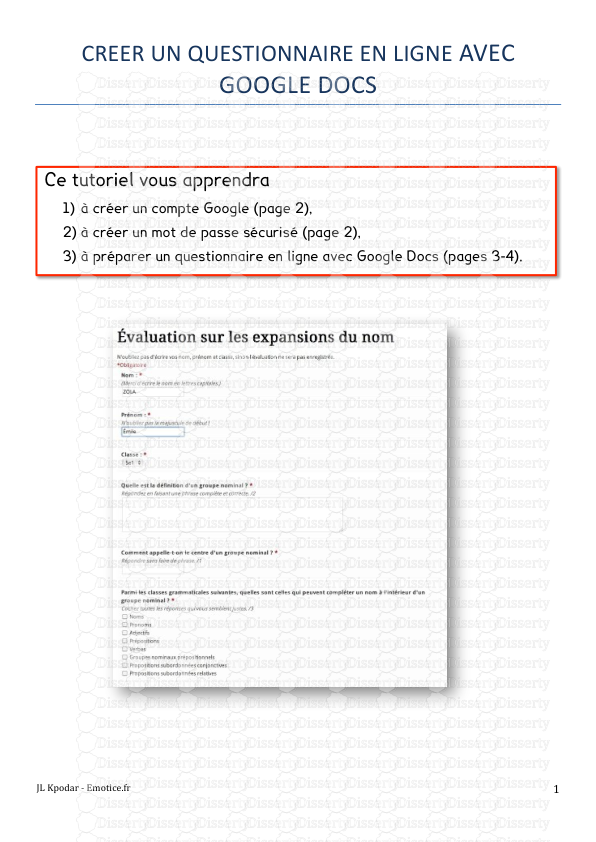
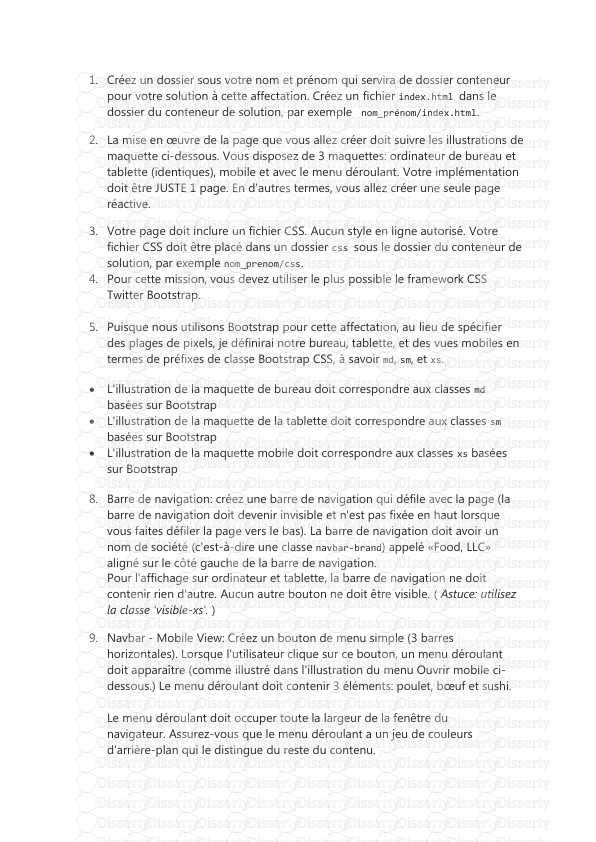
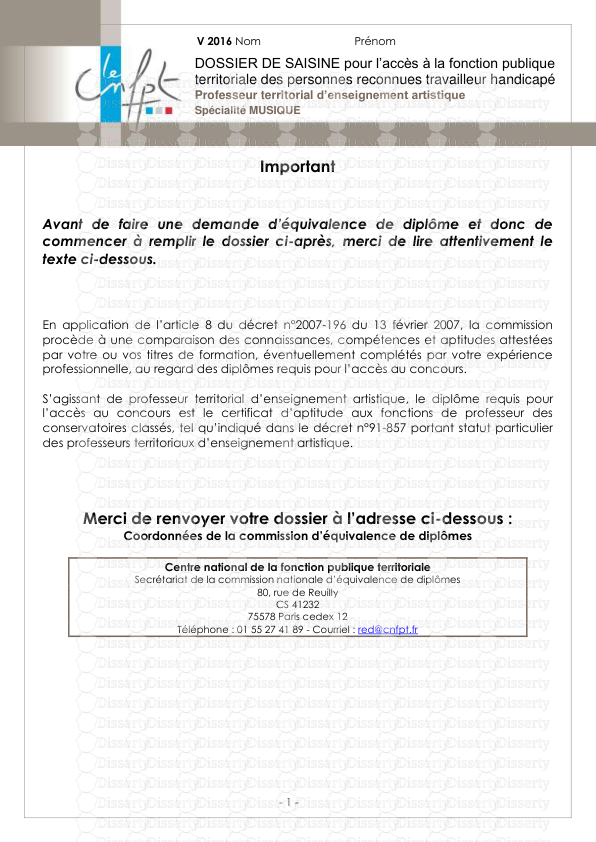
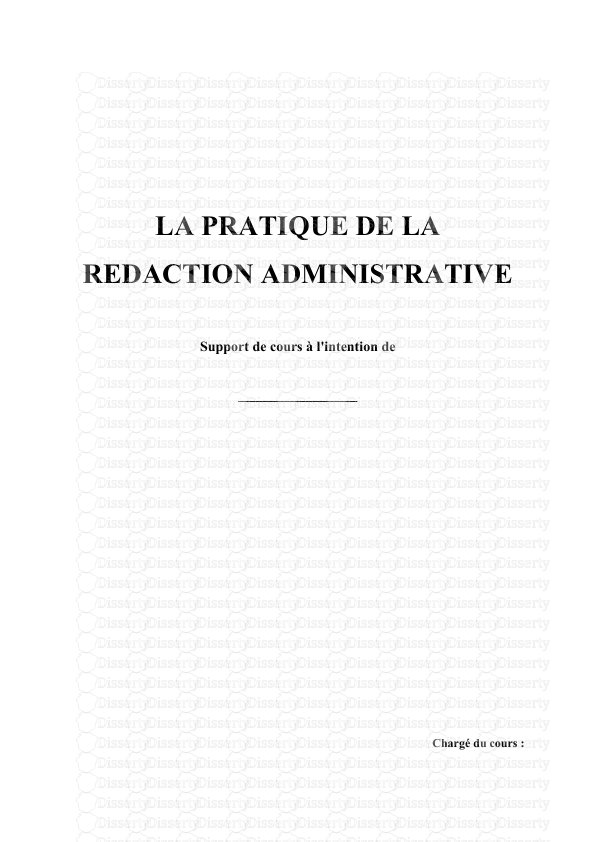
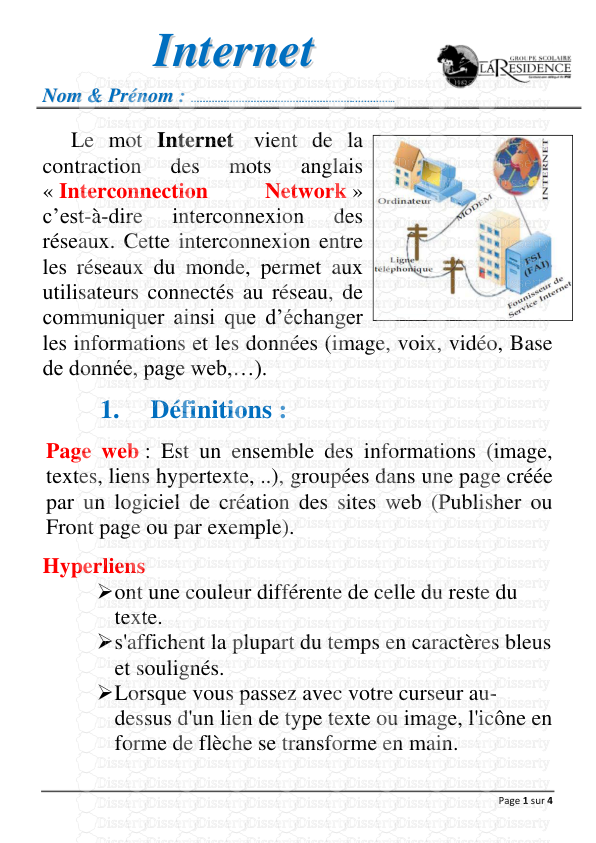
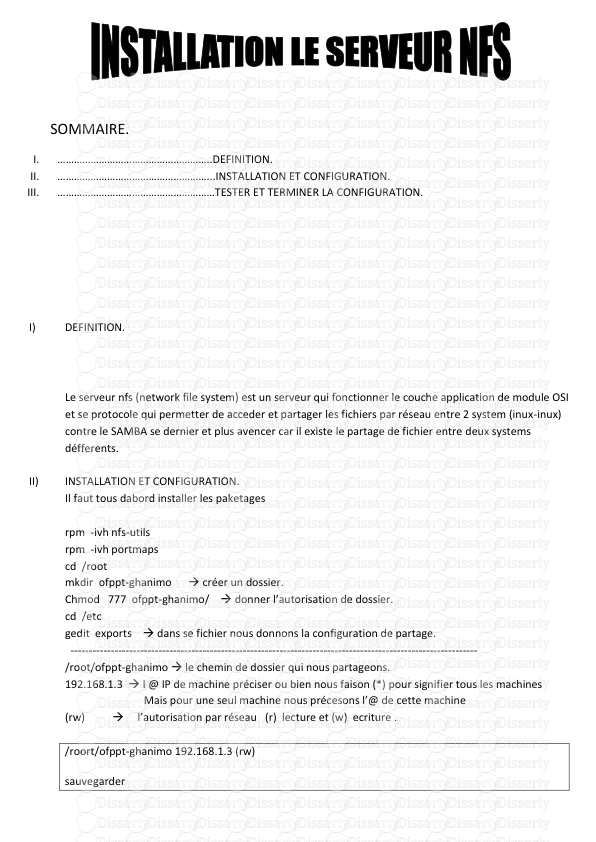
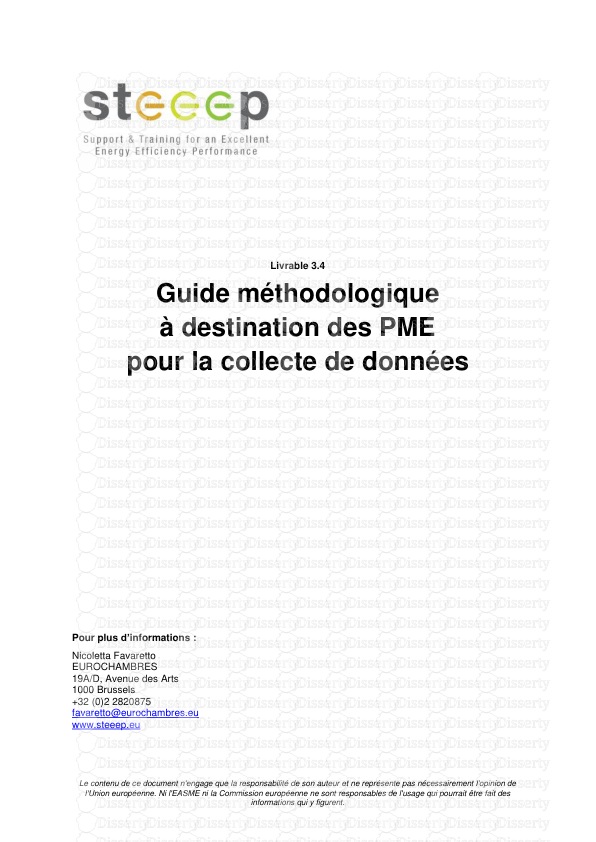

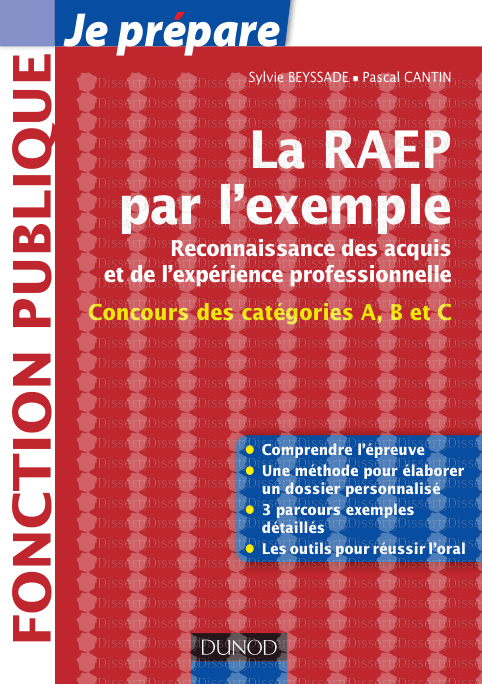

-
107
-
0
-
0
Licence et utilisation
Gratuit pour un usage personnel Attribution requise- Détails
- Publié le Oct 02, 2022
- Catégorie Administration
- Langue French
- Taille du fichier 1.1874MB


